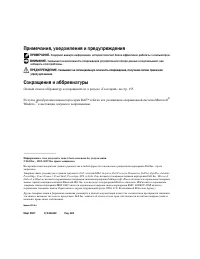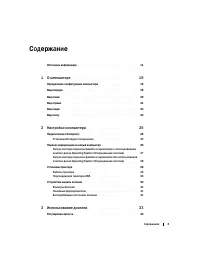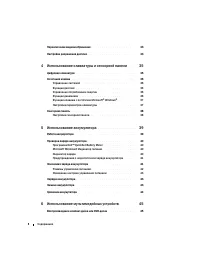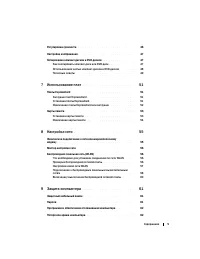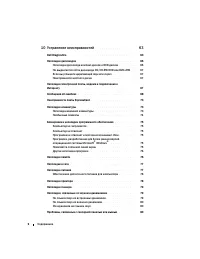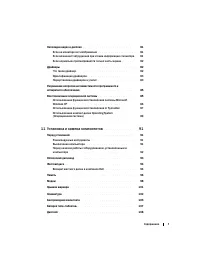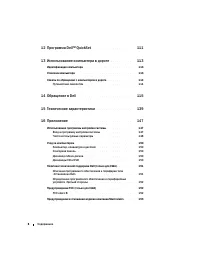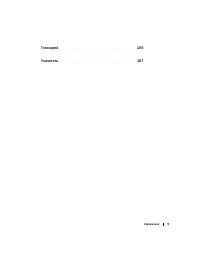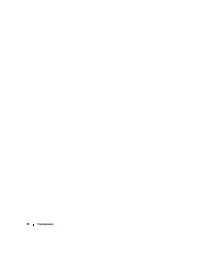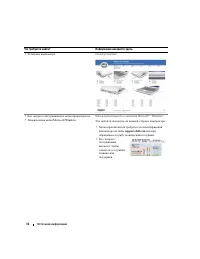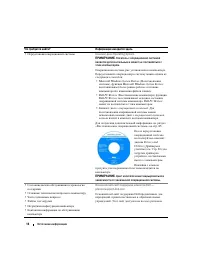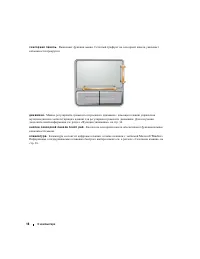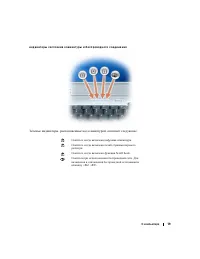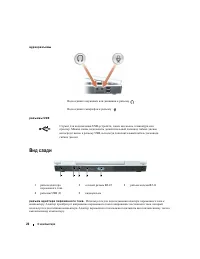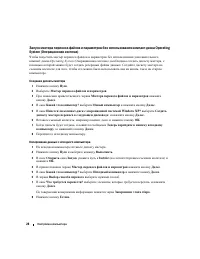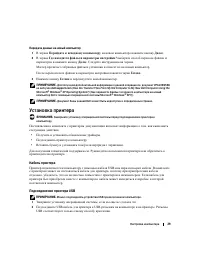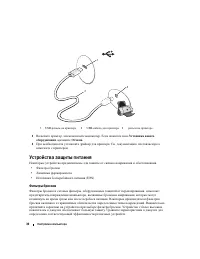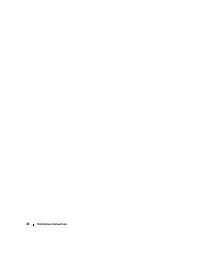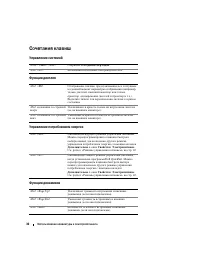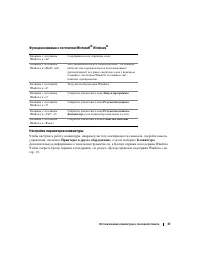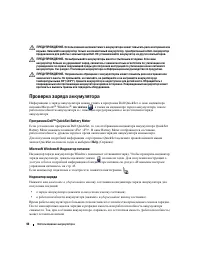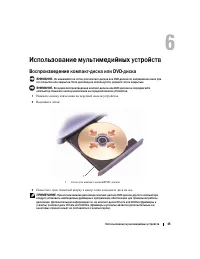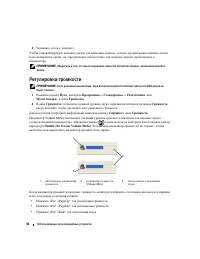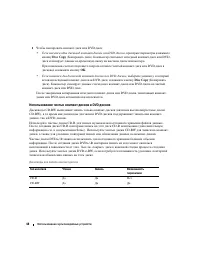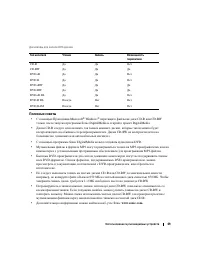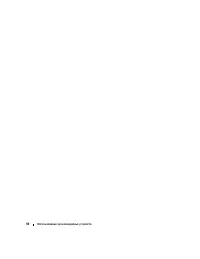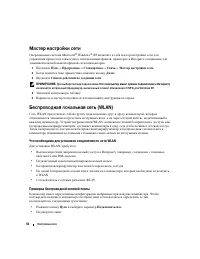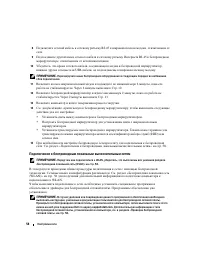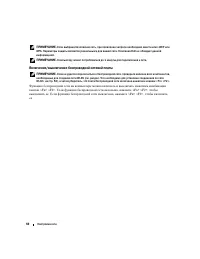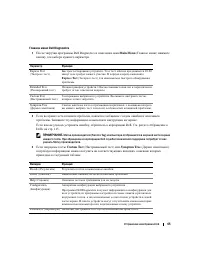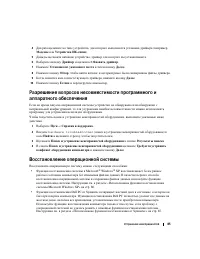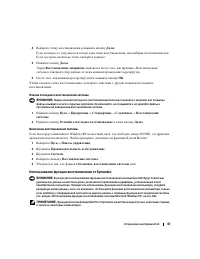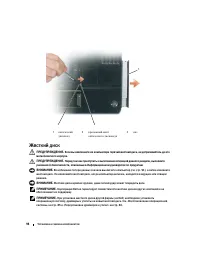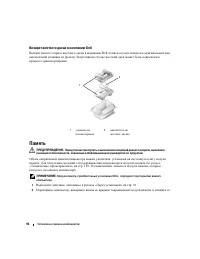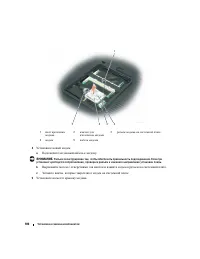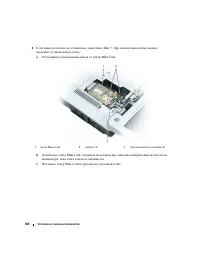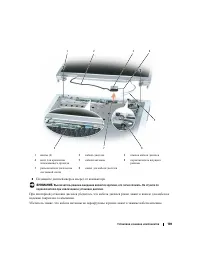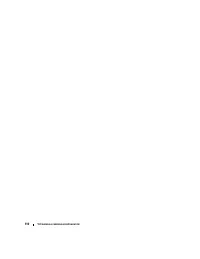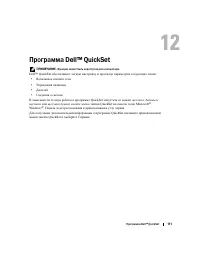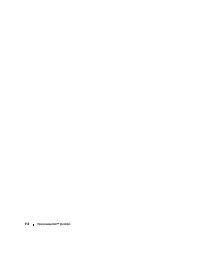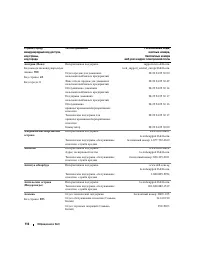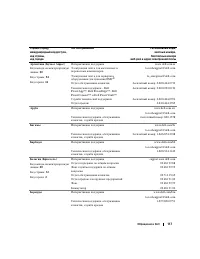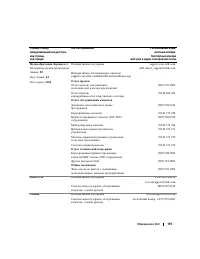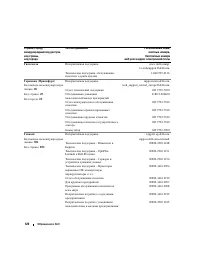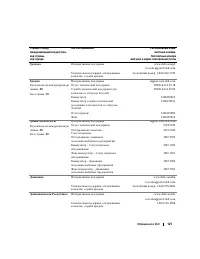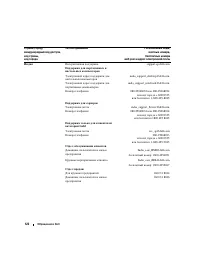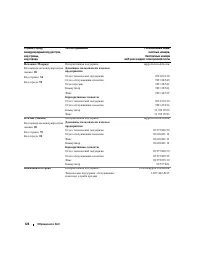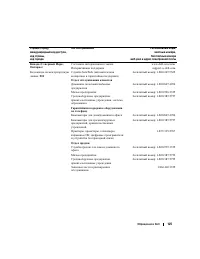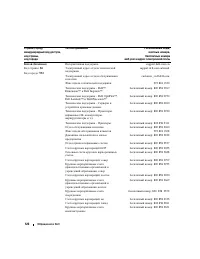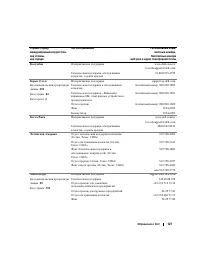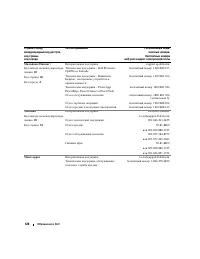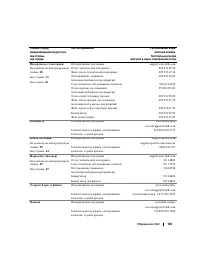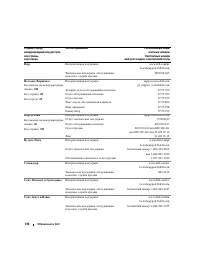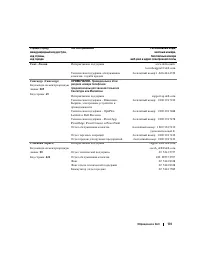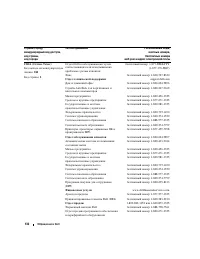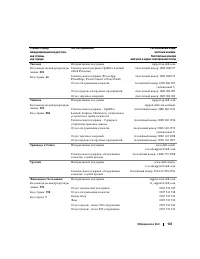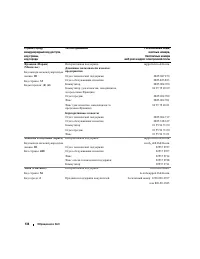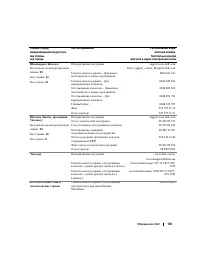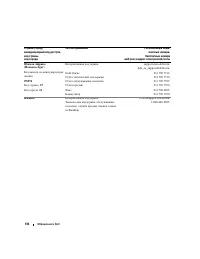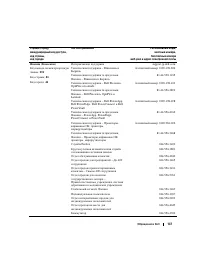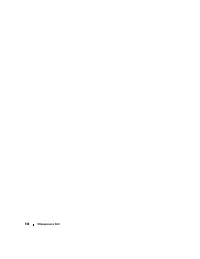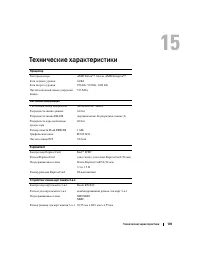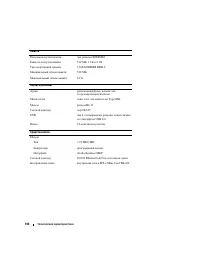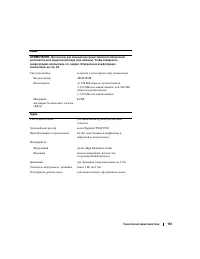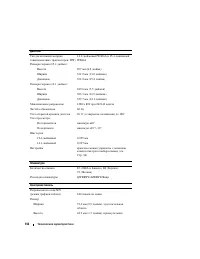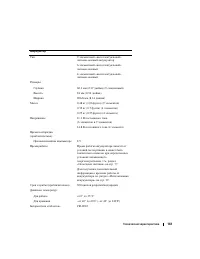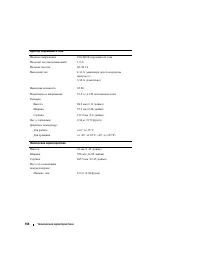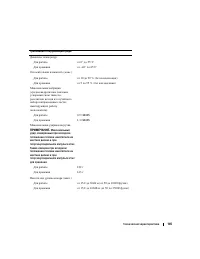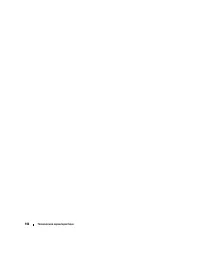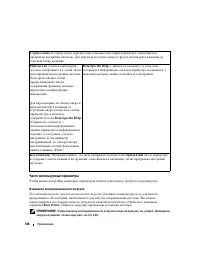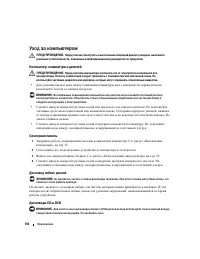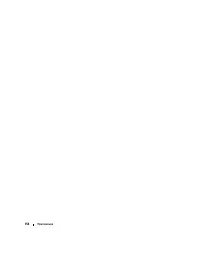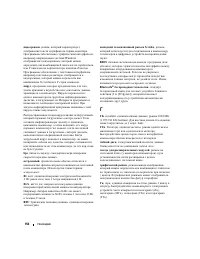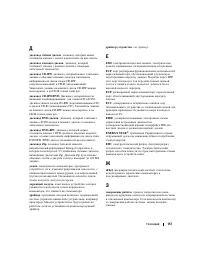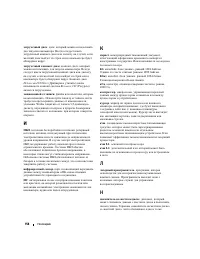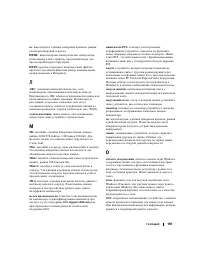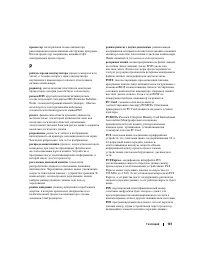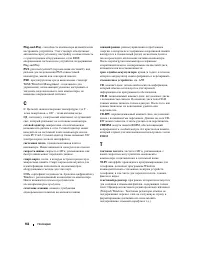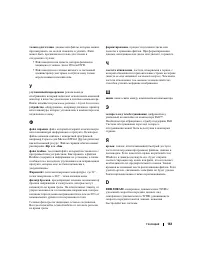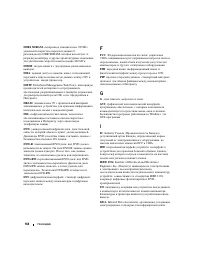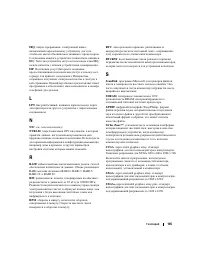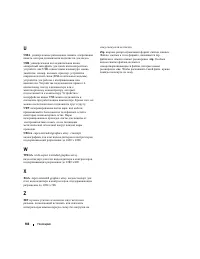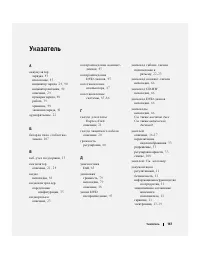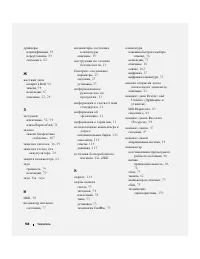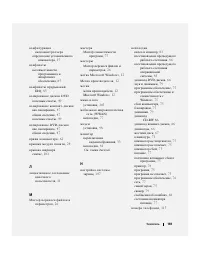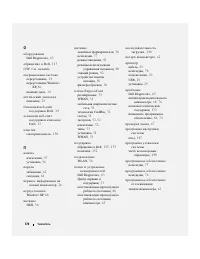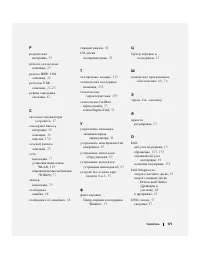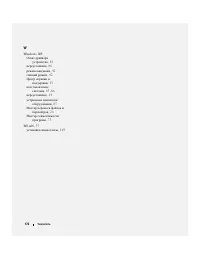Ноутбуки Dell Inspiron 1501 - инструкция пользователя по применению, эксплуатации и установке на русском языке. Мы надеемся, она поможет вам решить возникшие у вас вопросы при эксплуатации техники.
Если остались вопросы, задайте их в комментариях после инструкции.
"Загружаем инструкцию", означает, что нужно подождать пока файл загрузится и можно будет его читать онлайн. Некоторые инструкции очень большие и время их появления зависит от вашей скорости интернета.
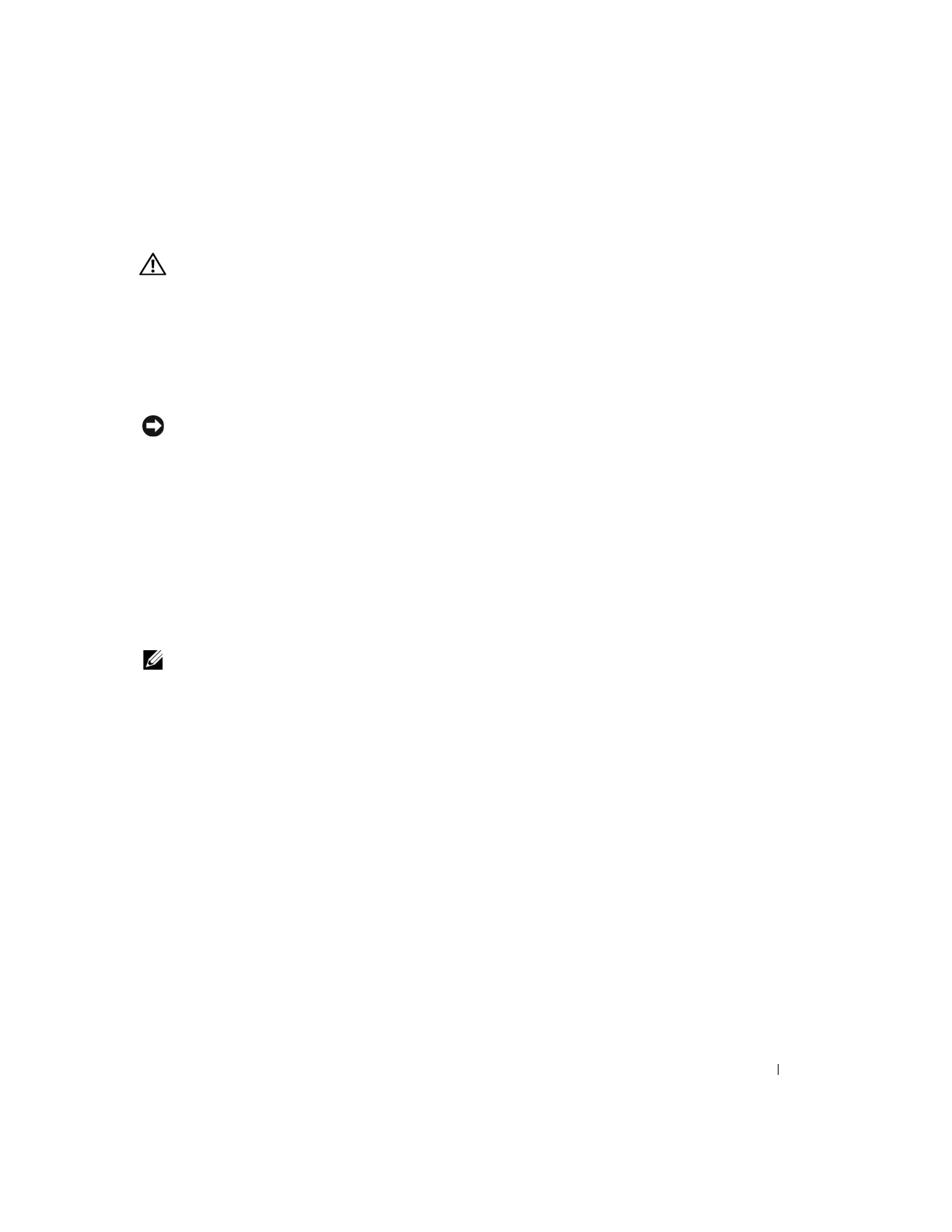
Устранение неисправностей
75
Блокировки и неполадки программного обеспечения
ПРЕДУПРЕЖДЕНИЕ.
Перед тем как приступить к выполнению операций данного раздела, выполните
указания по безопасности, описанные в
Информационном руководстве по продуктам
.
Компьютер не запускается
У б е д и т е с ь , ч т о а д а п т е р п е р е м е н н о г о т о к а н а д е ж н о п о д к л ю ч е н к к о м п ь ю т е р у и
э л е к т р и ч е с к о й р о з е т к е
Компьютер не отвечает
ВНИМАНИЕ.
Если не удастся завершить работу операционной системы с помощью меню кнопки «Пуск»,
данные могут быть утеряны.
В ы к л ю ч и т е к о м п ь ю т е р .
Если
компьютер
не
реагирует
на
нажатие
клавиш
на
клавиатуре
или
перемещение
мыши
,
нажмите
кнопку
питания
не
менее
чем
на
8-10
секунд
,
пока
компьютер
не
выключится
.
Затем
перезагрузите
компьютер
.
Программа не отвечает и постоянно возникают сбои
З а в е р ш е н и е п р о г р а м м ы .
1
Нажмите
одновременно
клавиши
<Crtl> <Shift> <Esc>.
2
Перейдите
на
вкладку
Приложения
и
выберите
программу
,
которая
не
отвечает
.
3
Нажмите
кнопку
Завершить
задачу
.
ПРИМЕЧАНИЕ.
После перезагрузки компьютера может запуститься программа chkdsk. Следуйте
инструкциям на экране.
О б р а т и т е с ь к д о к у м е н т а ц и и п о п р о г р а м м е .
Если
необходимо
,
удалите
и
заново
установите
программу
.
Инструкции
по
установке
программы
обычно
содержатся
в
документации
к
этой
программе
,
на
дискете
или компакт
-
диске
.
Программа, разработанная для более ранних версий операционной системы Microsoft
®
Windows
®
З а п у с т и т е м а с т е р с о в м е с т и м о с т и п р о г р а м м .
Мастер
совместимости
программ
настраивает
программу
таким
образом
,
чтобы
она
работала
в
операционных
системах
,
отличных
от
Windows XP.
1
Нажмите
кнопку
Пуск
,
выберите
Программы
→
Стандартные
,
а
затем
выберите
Мастер
совместимости
программ
.
2
Когда
появится
окно
приветствия
,
нажмите
кнопку
Далее
.
3
Следуйте
инструкциям
на
экране
.
Появляется сплошной синий экран
В ы к л ю ч и т е к о м п ь ю т е р .
Если
компьютер
не
реагирует
на
нажатие
клавиш
на
клавиатуре
или
перемещение
мыши
,
нажмите
кнопку
питания
не
менее
чем
на
8-10
секунд
,
пока
компьютер
не
выключится
.
Затем
перезагрузите
компьютер
.
Содержание
- 3 Содержание; О компьютере
- 6 0 Устранение неисправностей
- 7 1 Установка и замена компонентов
- 9 Глоссарий
- 11 Источники информации
- 15 О компьютере; Определение конфигурации компьютера
- 16 Вид спереди
- 20 Вид слева
- 21 Вид справа
- 22 Вид сзади
- 24 Вид снизу
- 25 Настройка компьютера; Подключение к Интернету; Установка Интернет-соединения
- 26 Перенос информации на новый компьютер
- 27 Windows XP; Microsoft Windows XP
- 29 Установка принтера; Кабель принтера; Подсоединение принтера USB
- 30 Устройства защиты питания; Фильтры бросков
- 31 Линейные формирователи
- 33 Использование дисплея; Регулировка яркости; Переключение видеоизображения
- 35 Цифровая клавиатура
- 36 Сочетания клавиш; Управление системой
- 37 Функции клавиши с логотипом Microsoft
- 38 Сенсорная панель; Настройка сенсорной панели
- 39 Использование аккумулятора; Работа аккумулятора
- 40 Проверка заряда аккумулятора; Программа DellTM QuickSet Battery Meter
- 41 Предупреждение о недостаточном заряде аккумулятора; Эoкономия заряда аккумулятора
- 42 Режимы управления питанием
- 43 Изменение настроек управления питанием; Зарядка аккумулятора
- 44 Хранение аккумулятора
- 45 Использование мультимедийных устройств; Воспроизведение компакт-диска или DVD-диска
- 46 Регулировка громкости; Disable On Screen Volume Meter (
- 47 Настройка изображения; Как скопировать компакт-диск или DVD-диск; Sonic
- 48 Использование чистых компакт-дисков и DVD-дисков
- 49 Полезные советы
- 51 Использование плат; Платы ExpressCard; Заглушки плат ExpressCard
- 52 Извлечение платы ExpressCard или заглушки
- 53 Карты памяти; Установка карты памяти
- 54 Извлечение карты памяти
- 55 Настройка сети
- 56 Мастер настройки сети; Что необходимо для установки соединения по сети WLAN; Проверка беспроводной сетевой платы
- 57 Настройка новой сети WLAN
- 58 Подключение к беспроводным локальным вычислительным сетям
- 59 Windows
- 60 Включение/выключение беспроводной сетевой платы
- 61 Защита компьютера; Защитный кабельный замок; Пароли
- 62 Программное обеспечение отслеживания компьютера
- 63 Устранение неисправностей
- 64 Run the 32 Bit Dell Diagnostics (
- 66 Неполадки дисководов; Неполадки дисковода компакт-дисков и DVD-дисков
- 67 Если вы услышите царапающий звук или скрип
- 68 Сообщения об ошибках
- 73 Неисправности платы ExpressCard; Неполадки клавиатуры; Неполадки внешней клавиатуры
- 74 Необычные символы
- 75 Блокировки и неполадки программного обеспечения; Компьютер не запускается; Программа не отвечает и постоянно возникают сбои
- 76 Другие неполадки программ; Неполадки памяти
- 77 Неполадки в сети; Неполадки питания
- 78 Обеспечение достаточного питания для компьютера; Неполадки принтера
- 79 Неполадки сканера; Неполадки, связанные со звуком и динамиками; Не слышен звук из встроенных динамиков
- 80 Не слышен звук из внешних динамиков; Из наушников не слышен звук; Проблемы, связанные с сенсорной панелью или мышью
- 81 Неполадки видео и дисплея; Если на мониторе нет изображения; Если возникают затруднения при чтении информации с монитора
- 82 Если нормально просматривается только часть экрана; Драйверы; Что такое драйвер
- 83 Идентификация драйверов
- 84 OK
- 85 Восстановление операционной системы
- 86 Использование функции восстановления системы Microsoft
- 87 Использование функции восстановления от Symantec
- 91 Установка и замена компонентов; Перед установкой; Рекомендуемые инструменты
- 93 Оптический дисковод
- 94 Жесткий диск
- 96 Возврат жесткого диска в компанию Dell; Память
- 98 Dell System Information (; Модем
- 101 Крышка шарнира
- 102 Клавиатура
- 103 Беспроводная мини-плата
- 107 Батарея типа «таблетка»
- 108 Дисплей
- 111 Программа DellTM QuickSet
- 113 Использование компьютера в дороге; Идентификация компьютера; Упаковка компьютера
- 114 Советы по обращению с компьютером в дороге; Путешествие самолетом
- 115 Обращение в Dell; Choose A
- 139 Технические характеристики
- 147 Приложение; Использование программы настройки системы; Вход в программу настройки системы
- 148 Часто используемые параметры; Item Specific Help
- 150 Уход за компьютером; Компьютер, клавиатура и дисплей; Дисководы CD и DVD
- 151 Политика технической поддержки Dell (только для США)
- 152 FCC класс B
- 153 Предупреждение в отношении изделия компании Macrovision
- 167 Указатель